Kun tarkastelet verkkosivun lähdettä Internet Explorer -selaimessa Windows 10: ssä, IE Developer -työkalut, jotka ovat oletusarvoinen View Source Editor, avautuvat vaakasuorana Explorer-palkkina, joka on kiinnitetty samaan Internet Explorer -ikkunaan oletuksena.
Tämä viesti kertoo, kuinka Kehittäjätyökalut saadaan avaamaan erillisessä ikkunassa joka kerta, kun tarkastelet verkkosivun lähdettä. Ja jos haluat käyttää lähteen tarkastelemiseen toista editoria, voit vaihtaa näkymän lähdeeditorin rekisterissä.
Avaa Näytä lähde (kehittäjätyökalut) erillisessä ikkunassa

CTRL + P -painikkeet vapauttavat Kehittäjän työkalurivin ja näyttävät sen erillisessä ikkunassa. Sinun ei tarvitse irrottaa sitä joka kerta, koska tämä asetus muistetaan ikkunan sijainnin ohella.
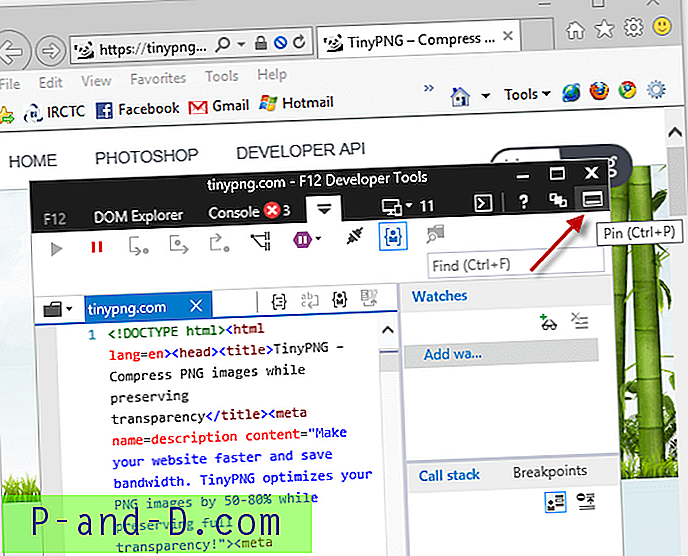
Kun haluat kiinnittää sen takaisin vaakasuoraan tutkimuspalkkiin samassa Internet Explorer -ikkunassa, paina CTRL + P (vaihtaa) uudelleen.
Sama toimii myös Microsoft Edgessä.
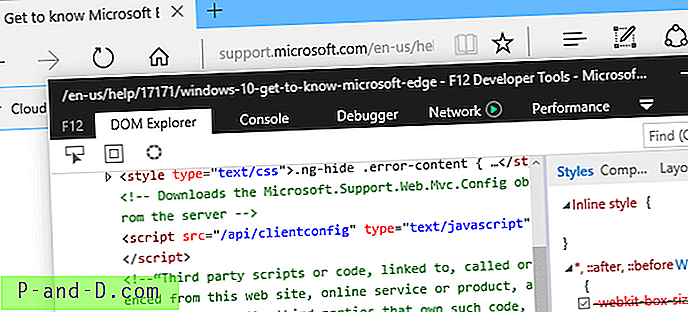
View Source Editor -sovelluksen muuttaminen Internet Explorerissa
Jos haluat käyttää kolmannen osapuolen editoria oletusnäkymän lähdeeditoriksi IE: ssä, toimi seuraavasti. Tämä koskee kaikkia Internet Explorerin versioita.
Käynnistä Regedit.exe ja siirry kohtaan:
HKEY_CURRENT_USER \ SOFTWARE \ Microsoft \ Internet Explorer \ View Source Editor
Luo alaavain nimeltä Editor Name
Valitse Editorin nimi ja aseta sen (oletus) arvotiedoksi Notepad.exe
Kirjoita koko polku, jos käytät kolmannen osapuolen editoria, kuten Notepad ++.
Poistu rekisterieditorista.
Voit tehdä tämän komentorivillä napsauttamalla hiiren kakkospainikkeella Käynnistä, napsauttamalla Komentokehote. Kirjoita seuraava komento ja paina ENTER
REG LISÄÄ "HKCU \ SOFTWARE \ Microsoft \ Internet Explorer \ View Source Editor \ Editorin nimi" / ve / d "Notepad.exe" / f
Tämä muuttaa oletusnäkymälähteen muokkausohjelman Muistioon.
Katso myös Navigointi F12-kehittäjätyökalujen käyttöliittymässä (Internet Explorer)





